O WhatsApp tem vários recursos que podem agilizar o seu cotidiano de maneira prática, sem precisar recorrer a apps externos. As funções estão disponíveis para Android e iPhone (iOS) e permitem, por exemplo, realizar pagamentos, colocar efeitos em imagens, enviar arquivos em alta resolução e em formato PDF. Ainda, é possível modificar permissões de privacidade para fazer um uso mais saudável do app. Confira, nas próximas linhas, sete recursos do WhatsApp que podem ser muito úteis para você e como utiliza-los.
- Pagamentos
Lançado em junho de 2020 no Brasil, a opção de pagamento pelo WhatsApp traz praticidade na hora de enviar e receber dinheiro dos seus contatos diretamente na sua conta. O serviço é habilitado pelo Facebook Pay e processado pela Cielo. Para começar a usar, é necessário adicionar seus dados pessoais e do seu cartão de débito.
Para isso, abra o WhatsApp, vá em “Configurações” e escolha “Pagamentos” nas opções disponíveis. Em seguida, toque em “Começar” e aceite os termos de uso. Depois, escolha um PIN de 6 dígitos e complete seus dados como Nome, CPF e CEP. Em seguida, adicione um cartão de débito para fazer e receber os pagamentos.
Para verificar o seu cartão, escolha entre utilizar o app do banco ou realizar o procedimento por e-mail. Depois de verificado, abra a conversa com o contato em que você deseja enviar um pagamento, toque no ícone “R$” do lado direito da caixa de texto, insira o valor e toque em “Pagar”. Por fim, faça as verificações de segurança que o app pedir.

- Tirar o ‘online’
O status ‘online’ permite saber se um usuário está navegando no aplicativo ao abrir uma conversa com ele. Essa informação, que aparece logo abaixo do nome na conversa do WhatsApp, agora pode ser retirada. A opção é útil para quem preza por uma maior privacidade, assim como ajuda a amenizar quando o usuário deseja deixar alguém no famoso “vácuo” no aplicativo.
Para desabilitar o online e visto por último, abra o menu de configurações no WhatsApp e, depois, a opção “Privacidade”, onde você irá encontrar configurações de “Visto por último e Online”. Nesta aba, selecione “Ninguém” e, logo abaixo, no campo “Quem pode ver quando estou online”, marque a opção “Mesmo que visto por último”. Pronto, agora ninguém mais poderá ver se você está online no WhatApp.

- Colocar aviso no Status
Mais do que um local para colocar fotos e vídeos, o Status também pode mostrar avisos com posts escritos pelo usuário no próprio WhatsApp. Para isso, vá na aba “Status” e toque no ícone da caneta, que fica do lado direito do ícone da câmera na barra “Meu status”.
Escreva o aviso que deseja, lembrando que é possível mudar a cor do fundo e o tipo da fonte. Depois, basta tocar no ícone da seta branca com fundo azul para postar o aviso no seu status. Ele ficará disponível para visualização por 24h, assim como as fotos e vídeos.

- Enviar PDF
O Portable Document Format (PDF) é um formato de documento padrão que pode ser enviado pelo WhatsApp. Arquivos como livros, documentos, extratos bancários, boletos e afins geralmente estão em formato PDF.
Para mandar um documento, abra a conversa com a pessoa para qual você quer enviar o arquivo em PDF. Toque no ícone “+”, que se encontra do lado esquerdo da caixa de texto. Selecione a opção “Documento” e procure o item que deseja enviar. Você também pode filtrar apenas por documentos no mesmo formato digitando “Documento PDF” na barra de pesquisas na parte superior. Para finalizar, toque no item escolhido e, depois, em “enviar” no canto superior direito.

- Colocar efeito pixelado e Blur
O efeito pixelado está disponível no WhatsApp para web e Android. Com ele, o usuário pode desfocar as fotos antes de enviá-las. Até então, só era possível conseguir o efeito por meio de extensões instaladas no navegador ou outros aplicativos de edição de imagem. Já o efeito blur (borrar, em inglês) é recente e apareceu pela primeira vez no WhatsApp em outubro de 2022 e está disponível apenas na versão web.
Para aplicar o efeito pixelado, abra a conversa na qual você deseja enviar a imagem e toque no ícone “+”. Em seguida, tire uma foto ou selecione uma imagem do seu celular. O aplicativo irá abrir uma prévia da imagem selecionada, permitindo editá-la antes de enviar. Para isso, na parte superior direita, acima da imagem, toque no ícone da caneta.
Depois, abaixo da imagem, escolha a última opção no canto direito, que se parece com um risco pontilhado. Use a ferramenta onde quiser desfocar a imagem. Para enviar, vá em “Ok” no canto superior esquerdo e, em seguida, no ícone da seta no canto inferior direito da tela. No WhatsApp Web existem duas opções de desfoque, enquanto no smartphone apenas um modo está disponível.
![]()
- Remover confirmação de leitura
A confirmação de leitura muitas vezes atrapalha a privacidade do usuário. Isso porque o recurso pode criar uma urgência em responder mensagens, já que o contato vai saber que você visualizou o conteúdo. Por esse motivo, desabilitar a função da confirmação de leitura pode ser uma boa opção para alguns usuários.
Para desabilitar o recurso, abra as configurações do WhatsApp, vá em “Privacidade”, e desmarque a caixa “Confirmações de leitura”. Não se esqueça de que agora você também não poderá ver as confirmações de leitura de outras pessoas, com exceção apenas das conversas em grupo.

- Enviar imagem de alta qualidade
Por padrão, o WhatsApp reduz a qualidade de fotos e vídeos enviados pelo aplicativo. Até pouco tempo atrás, era preciso usar outro serviço de mensagem para enviar imagens de alta qualidade para alguém. Em 2021, no entanto, o app de mensagem mais popular do mundo adicionou a opção de fazer o upload de mídia em alta qualidade.
Para isso, abra o WhatsApp e acesse as configurações. Toque em “Armazenamento e Dados”. E, “Qualidade de arquivo de mídia”, escolha a opção “Qualidade alta”. Ainda, outra opção é enviar como um arquivo PDF.

Confira o link original do post
Todas as imagens são de autoria e responsabilidade do link acima. Acesse para mais detalhes